Vba에서 isna를 사용하는 방법(예제 포함)
VBA에서 IsNA 메서드를 사용하여 주어진 셀에 #N/A가 포함되어 있는지 여부를 확인할 수 있습니다.
이 함수는 셀에 #N/A가 포함되어 있으면 TRUE를 반환하고 그렇지 않으면 FALSE를 반환합니다.
실제로 이 방법을 사용하는 일반적인 방법은 다음과 같습니다.
Sub UseIsNA()
Dim i As Integer
For i = 2 To 10
Range("B" & i) = WorksheetFunction.IsNA(Range("A" & i))
Next i
End Sub
이 특정 매크로는 A2:A10 범위의 각 셀에 #N/A가 포함되어 있는지 여부를 확인합니다.
셀에 #N/A 가 포함되어 있으면 B2:B10 범위의 해당 셀에 TRUE가 반환됩니다.
그렇지 않으면 FALSE가 반환됩니다.
다음 예에서는 실제로 이 구문을 사용하는 방법을 보여줍니다.
예: VBA에서 IsNA를 사용하는 방법
Excel에 다음과 같은 값 열이 있다고 가정합니다.
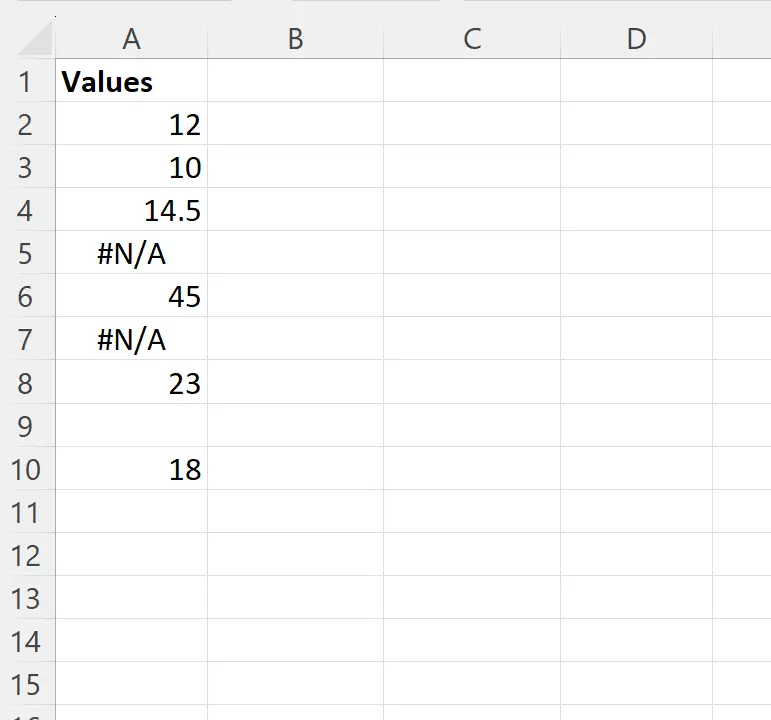
A열의 각 셀에 #N/A가 포함되어 있는지 확인한다고 가정해 보겠습니다.
이를 위해 다음 매크로를 생성할 수 있습니다:
Sub UseIsNA()
Dim i As Integer
For i = 2 To 10
Range("B" & i) = WorksheetFunction.IsNA(Range("A" & i))
Next i
End Sub
이 매크로를 실행하면 다음과 같은 출력이 나타납니다.
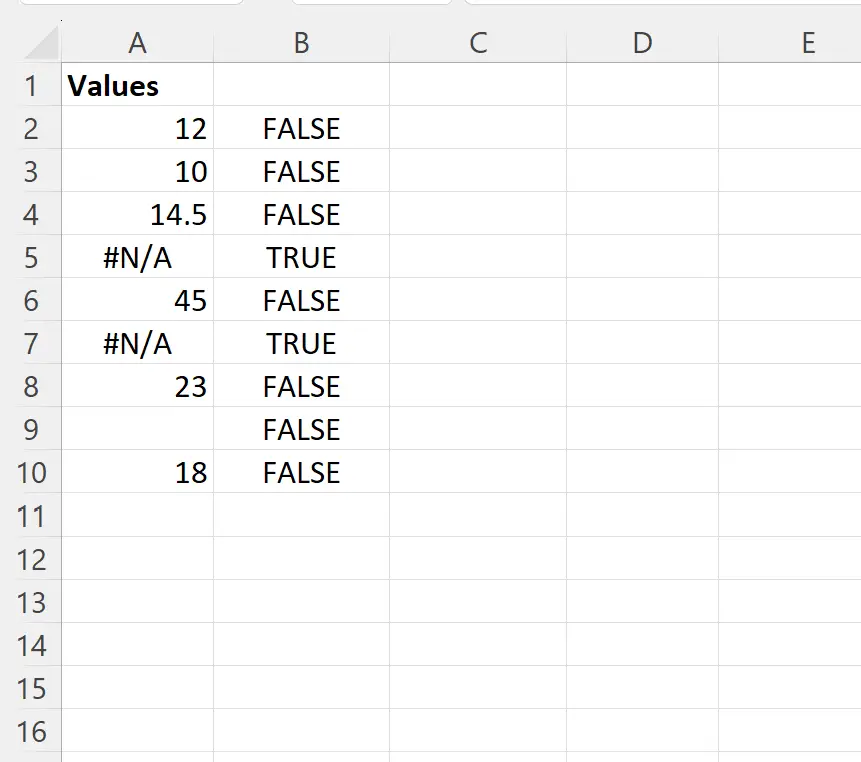
B열에는 A열에서 일치하는 각 셀이 #N/A 와 같은지 여부를 알려주는 결과가 표시됩니다.
빈 셀은 #N/A 와 동일하지 않습니다. 빈 셀이 발견되면 IsNA 메서드는 FALSE 를 반환합니다.
또한 If 문을 사용하여 TRUE 및 FALSE 이외의 값을 반환할 수도 있습니다.
예를 들어 다음 매크로를 만들 수 있습니다.
Sub UseIsNA()
Dim i As Integer
For i = 2 To 10
If WorksheetFunction.IsNA(Range("A" & i)) Then
Range("B" & i) = "Cell Contains #N/A"
Else
Range("B" & i) = "Cell Does Not Contain #N/A"
End If
Next i
End Sub
이 매크로를 실행하면 다음과 같은 출력이 나타납니다.
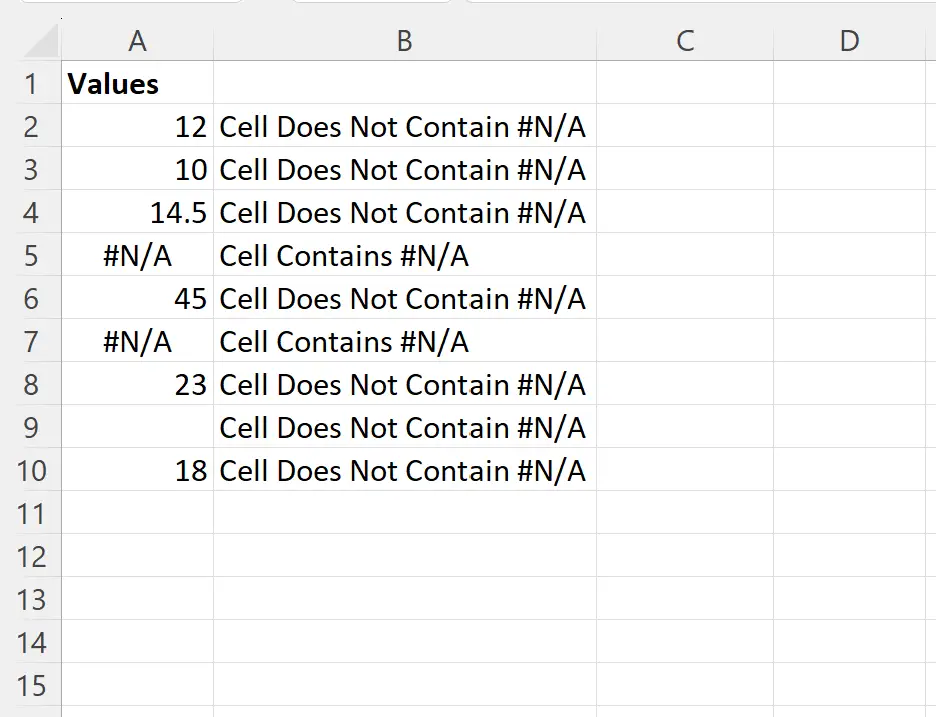
이제 B열에는 A열의 해당 셀에 #N/A 가 포함되어 있는지 여부를 알려주는 특정 텍스트가 포함됩니다.
참고 : VBA IsNA 방법에 대한 전체 문서는 여기에서 찾을 수 있습니다.
추가 리소스
다음 자습서에서는 VBA에서 다른 일반적인 작업을 수행하는 방법을 설명합니다.
VBA에서 문자열을 int로 변환하는 방법
VBA에서 문자열을 double로 변환하는 방법
VBA에서 문자열에 다른 문자열이 포함되어 있는지 확인하는 방법